 |
|

|
Scansione :
Home >
Panoramica sulle funzioni dello scanner
EPSON STYLUS RX520 consente di scegliere tra diversi metodi di scansione delle immagini. È possibile selezionare il metodo di scansione più adatto al documento da acquisire e alla propria metodologia lavorativa.
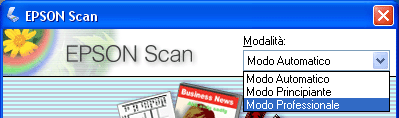 EPSON Scan consente di controllare tutti gli aspetti della scansione e di scegliere tre diverse modalità:
È possibile utilizzare EPSON Scan come un programma "autonomo" per l'acquisizione di immagini su un file nel computer. Per la scansione di documenti o foto, vedere Avvio di una scansione tramite EPSON Scan. Per la scansione di pellicole o diapositive, vedere Avvio di una scansione tramite EPSON Scan. EPSON Scan viene avviato anche quando si utilizza un'opzione di scansione in EPSON File Manager. Per la scansione di documenti o foto, vedere Avvio di una scansione tramite EPSON Creativity Suite. Per la scansione di pellicole o diapositive, vedere Avvio di una scansione tramite EPSON Creativity Suite. EPSON Scan viene utilizzato anche quando si effettua una scansione con un altro programma compatibile TWAIN, come ad esempio Adobe Photoshop Elements. Per la scansione di documenti o foto, vedere Avvio di una scansione tramite un'altro programma di scansione. Per la scansione di pellicole o diapositive, vedere Avvio di una scansione tramite un'altro programma di scansione.
EPSON Creativity Suite è un insieme di programmi che consentono di acquisire, gestire, modificare e stampare delle immagini. Utilizzando EPSON File Manager (programma principale), è possibile effettuare la scansione e il salvataggio di immagini e quindi visualizzarle in una finestra di uso intuitivo.
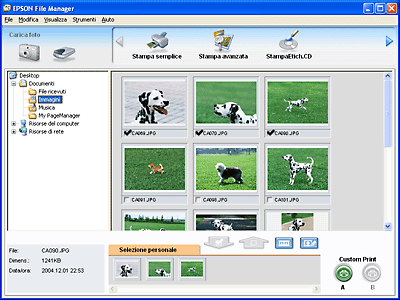 Da EPSON File Manager, è possibile selezionare più immagini e stamparle, trascinarle in un documento o allegarle a un messaggio di posta elettronica. Per la scansione di documenti o foto, vedere Avvio di una scansione tramite EPSON Creativity Suite. Per la scansione di pellicole o diapositive, vedere Avvio di una scansione tramite EPSON Creativity Suite. È possibile utilizzare questi programmi di progetto di EPSON Creativity Suite selezionandoli in EPSON File Manager o nella cartella EPSON Creativity Suite ed eseguendoli come programmi autonomi:
|




 Uso di EPSON Scan
Uso di EPSON Scan Inizio
Inizio